Slik deaktiverer du automatiske appoppdateringer på iPhone 6
App Store-ikonet på iPhone 6 har et avsnitt kalt Oppdateringer som viser deg en kronologisk liste over appoppdateringer som nylig er installert, samt tilgjengelige oppdateringer som venter på å bli installert. Appoppdateringer er tilgjengelige veldig ofte, så det kan være mye mer praktisk å konfigurere iPhone-en din til å automatisk laste ned og installere disse oppdateringene etter hvert som de blir tilgjengelige. Dette gjelder spesielt hvis du har installert mange apper på iPhone-en din.
Men du har kanskje noen apper på iPhone-en din som du ikke vil oppdatere, noe som kan være problematisk hvis du har aktivert automatiske oppdateringer. Heldigvis trenger du ikke fortsette å la din iPhone ta vare på disse oppdateringene for deg, og du kan velge å deaktivere automatiske appoppdateringer slik at de bare blir installert når du velger å gjøre det.
Trinnene i guiden nedenfor ble utført på en iPhone 6 Plus, i iOS 9.3.
Slik forhindrer du iPhone-appene dine fra å oppdatere automatisk -
- Åpne Innstillinger- menyen.
- Bla nedover og velg alternativet iTunes & App Store .
- Slå av alternativet Oppdateringer i delen Automatiske nedlastinger .
Disse trinnene gjentas nedenfor med bilder -
Trinn 1: Trykk på Innstillinger- ikonet.

Trinn 2: Bla ned og trykk på iTunes & App Store- knappen.
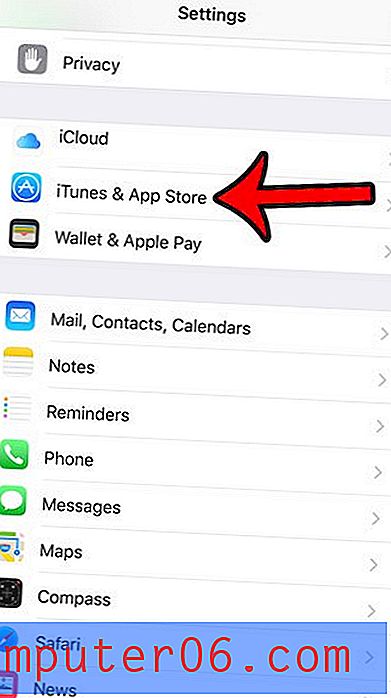
Trinn 3: Trykk på knappen til høyre for Oppdateringer i delen Automatiske nedlastinger på menyen. Du vil vite at automatiske oppdateringer er slått av når det ikke er grønn skyggelegging rundt knappen. De er slått av på bildet under.
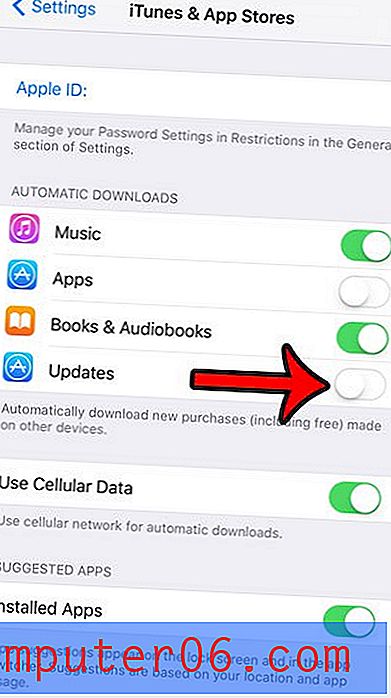
Har du en mappe med apper på iPhonen din som får deg til å glemme at appene er inne i den? Lær hvordan du sletter en appmappe på iPhone og flytter alle appene som tidligere var i den mappen til startskjermen.



